OPEL ZAFIRA C 2018.5 Ръководство за експлоатация (in Bulgarian)
Manufacturer: OPEL, Model Year: 2018.5, Model line: ZAFIRA C, Model: OPEL ZAFIRA C 2018.5Pages: 389, PDF Size: 10.29 MB
Page 181 of 389
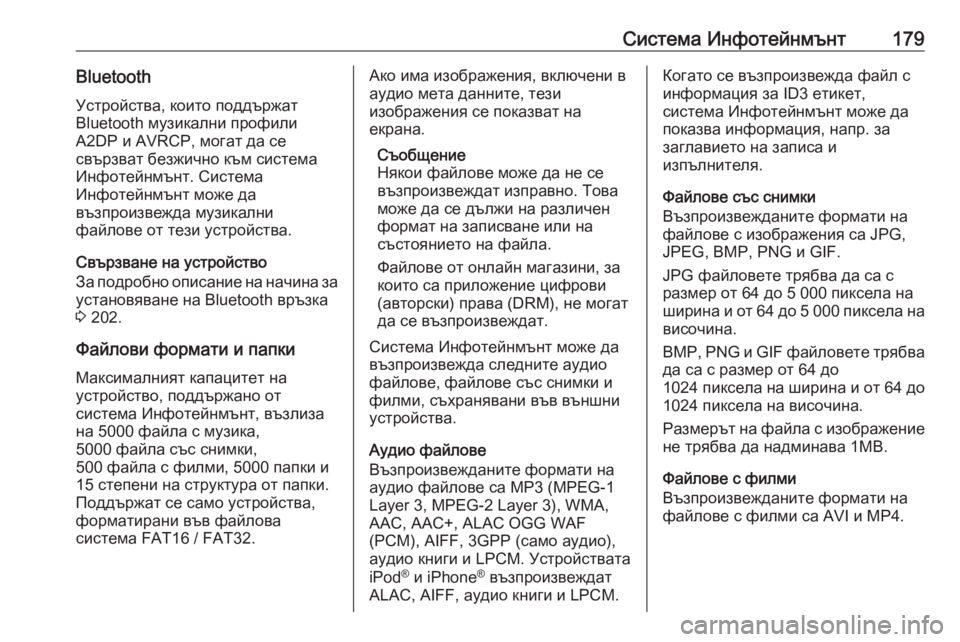
Система Инфотейнмънт179BluetoothУстройства, които поддържат
Bluetooth музикални профили
A2DP и AVRCP, могат да се
свързват безжично към система Инфотейнмънт. Система
Инфотейнмънт може да
възпроизвежда музикални
файлове от тези устройства.
Свързване на устройство
За подробно описание на начина за
установяване на Bluetooth връзка
3 202.
Файлови формати и папки
Максималният капацитет на
устройство, поддържано от
система Инфотейнмънт, възлиза
на 5000 файла с музика,
5000 файла със снимки,
500 файла с филми, 5000 папки и
15 степени на структура от папки.
Поддържат се само устройства,
форматирани във файлова
система FAT16 / FAT32.Ако има изображения, включени в
аудио мета данните, тези
изображения се показват на
екрана.
Съобщение
Някои файлове може да не се
възпроизвеждат изправно. Това
може да се дължи на различен
формат на записване или на
състоянието на файла.
Файлове от онлайн магазини, за
които са приложение цифрови
(авторски) права (DRM), не могат
да се възпроизвеждат.
Система Инфотейнмънт може да
възпроизвежда следните аудио
файлове, файлове със снимки и
филми, съхранявани във външни
устройства.
Аудио файлове
Възпроизвежданите формати на аудио файлове са MP3 (MPEG-1 Layer 3, MPEG-2 Layer 3), WMA,
AAC, AAC+, ALAC OGG WAF
(PCM), AIFF, 3GPP (само аудио),
аудио книги и LPCM. Устройствата
iPod ®
и iPhone ®
възпроизвеждат
ALAC, AIFF, аудио книги и LPCM.Когато се възпроизвежда файл с информация за ID3 етикет,
система Инфотейнмънт може да
показва информация, напр. за
заглавието на записа и
изпълнителя.
Файлове със снимки
Възпроизвежданите формати на
файлове с изображения са JPG,
JPEG, BMP, PNG и GIF.
JPG файловете трябва да са с
размер от 64 до 5 000 пиксела на
ширина и от 64 до 5 000 пиксела на височина.
BMP , PNG и GIF файловете трябва
да са с размер от 64 до
1024 пиксела на ширина и от 64 до
1024 пиксела на височина.
Размерът на файла с изображение
не трябва да надминава 1МВ.
Файлове с филми
Възпроизвежданите формати на
файлове с филми са AVI и MP4.
Page 182 of 389
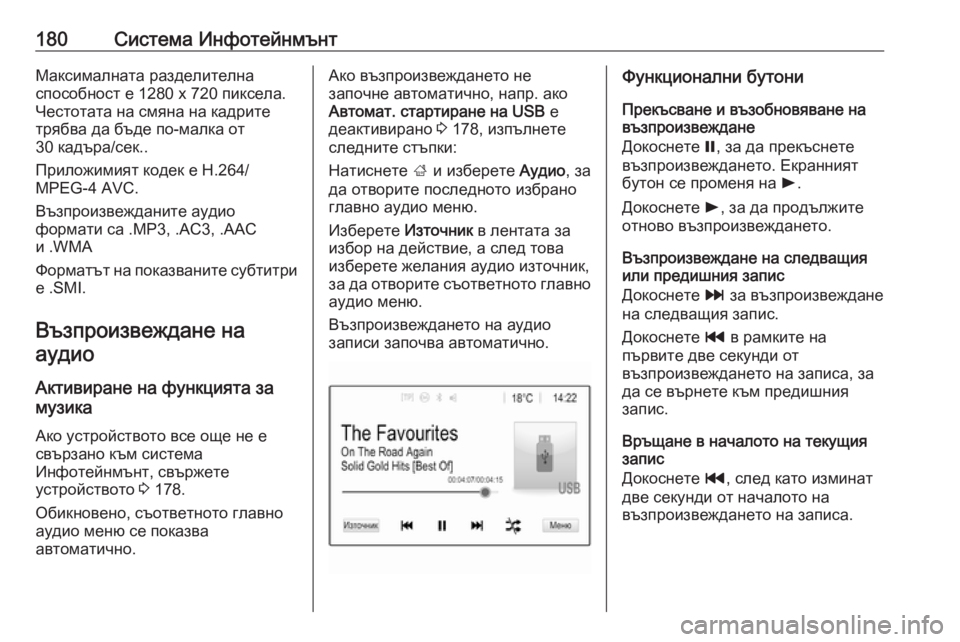
180Система ИнфотейнмънтМаксималната разделителна
способност е 1280 x 720 пиксела.
Честотата на смяна на кадрите
трябва да бъде по-малка от
30 кадъра/сек..
Приложимият кодек е H.264/
MPEG-4 AVC.
Възпроизвежданите аудио
формати са .MP3, .AC3, .AAC
и .WMA
Форматът на показваните субтитри е .SMI.
Възпроизвеждане нааудио
Активиране на функцията за
музика
Ако устройството все още не е
свързано към система
Инфотейнмънт, свържете
устройството 3 178.
Обикновено, съответното главно аудио меню се показва
автоматично.Ако възпроизвеждането не
започне автоматично, напр. ако
Автомат. стартиране на USB е
деактивирано 3 178, изпълнете
следните стъпки:
Натиснете ; и изберете Аудио, за
да отворите последното избрано
главно аудио меню.
Изберете Източник в лентата за
избор на действие, а след това изберете желания аудио източник,
за да отворите съответното главно аудио меню.
Възпроизвеждането на аудио
записи започва автоматично.Функционални бутони
Прекъсване и възобновяване на
възпроизвеждане
Докоснете =, за да прекъснете
възпроизвеждането. Екранният
бутон се променя на l.
Докоснете l, за да продължите
отново възпроизвеждането.
Възпроизвеждане на следващия
или предишния запис
Докоснете v за възпроизвеждане
на следващия запис.
Докоснете t в рамките на
първите две секунди от
възпроизвеждането на записа, за
да се върнете към предишния
запис.
Връщане в началото на текущия
запис
Докоснете t, след като изминат
две секунди от началото на
възпроизвеждането на записа.
Page 183 of 389
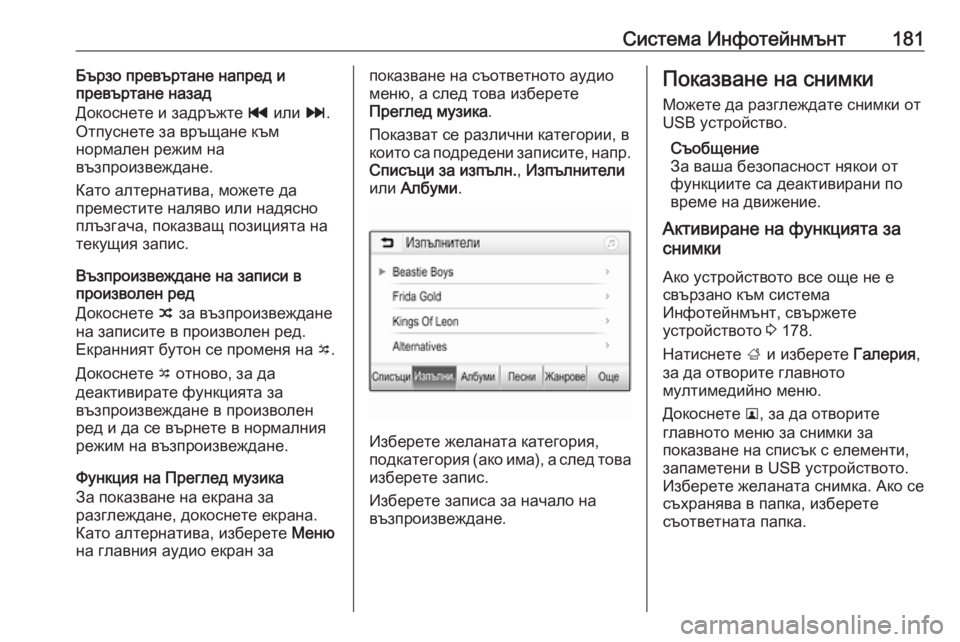
Система Инфотейнмънт181Бързо превъртане напред и
превъртане назад
Докоснете и задръжте t или v.
Отпуснете за връщане към
нормален режим на
възпроизвеждане.
Като алтернатива, можете да
преместите наляво или надясно
плъзгача, показващ позицията на
текущия запис.
Възпроизвеждане на записи в
произволен ред
Докоснете n за възпроизвеждане
на записите в произволен ред. Екранният бутон се променя на o.
Докоснете o отново, за да
деактивирате функцията за
възпроизвеждане в произволен
ред и да се върнете в нормалния
режим на възпроизвеждане.
Функция на Преглед музика
За показване на екрана за
разглеждане, докоснете екрана.
Като алтернатива, изберете Меню
на главния аудио екран запоказване на съответното аудио
меню, а след това изберете
Преглед музика .
Показват се различни категории, в
които са подредени записите, напр.
Списъци за изпълн. , Изпълнители
или Албуми .
Изберете желаната категория,
подкатегория (ако има), а след това изберете запис.
Изберете записа за начало на
възпроизвеждане.
Показване на снимки
Можете да разглеждате снимки от
USB устройство.
Съобщение
За ваша безопасност някои от
функциите са деактивирани по
време на движение.
Активиране на функцията за
снимки
Ако устройството все още не е
свързано към система
Инфотейнмънт, свържете
устройството 3 178.
Натиснете ; и изберете Галерия,
за да отворите главното
мултимедийно меню.
Докоснете l, за да отворите
главното меню за снимки за
показване на списък с елементи,
запаметени в USB устройството.
Изберете желаната снимка. Ако се
съхранява в папка, изберете
съответната папка.
Page 184 of 389
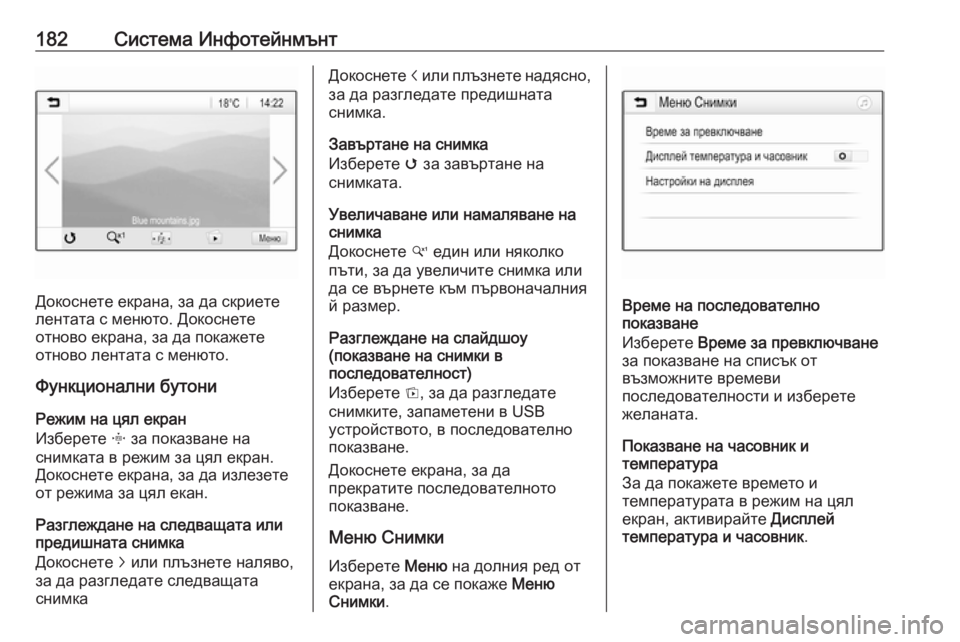
182Система Инфотейнмънт
Докоснете екрана, за да скриете
лентата с менюто. Докоснете
отново екрана, за да покажете
отново лентата с менюто.
Функционални бутони
Режим на цял екран
Изберете x за показване на
снимката в режим за цял екран.
Докоснете екрана, за да излезете
от режима за цял екан.
Разглеждане на следващата или предишната снимка
Докоснете j или плъзнете наляво,
за да разгледате следващата
снимка
Докоснете i или плъзнете надясно,
за да разгледате предишната
снимка.
Завъртане на снимка
Изберете v за завъртане на
снимката.
Увеличаване или намаляване на
снимка
Докоснете w един или няколко
пъти, за да увеличите снимка или
да се върнете към първоначалния
й размер.
Разглеждане на слайдшоу
(показване на снимки в
последователност)
Изберете t, за да разгледате
снимките, запаметени в USB
устройството, в последователно
показване.
Докоснете екрана, за да
прекратите последователното
показване.
Меню Снимки Изберете Меню на долния ред от
екрана, за да се покаже Меню
Снимки .
Време на последователно
показване
Изберете Време за превключване
за показване на списък от
възможните времеви
последователности и изберете желаната.
Показване на часовник и
температура
За да покажете времето и
температурата в режим на цял
екран, активирайте Дисплей
температура и часовник .
Page 185 of 389
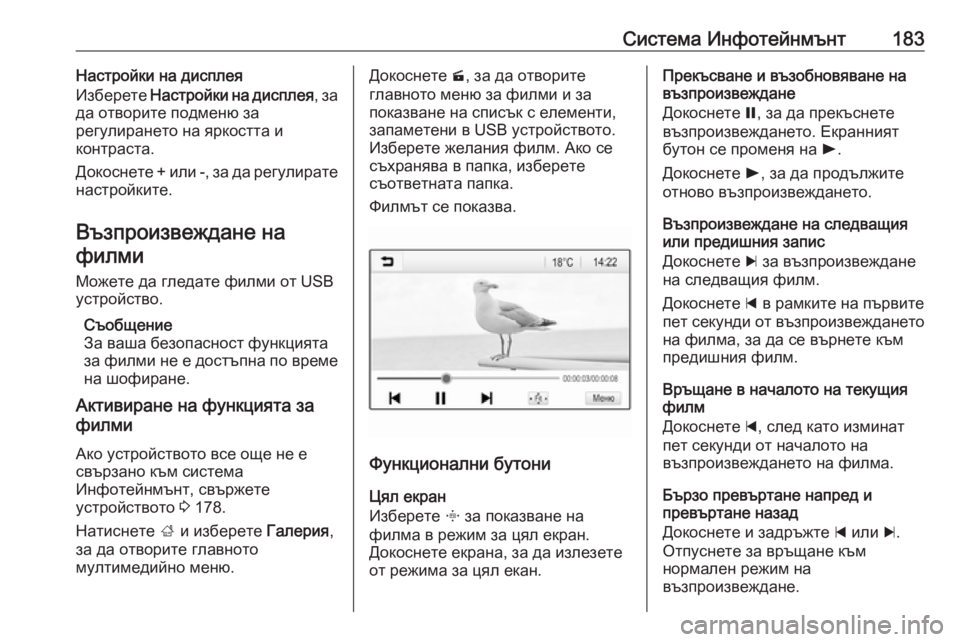
Система Инфотейнмънт183Настройки на дисплея
Изберете Настройки на дисплея , за
да отворите подменю за регулирането на яркостта и
контраста.
Докоснете + или -, за да регулирате настройките.
Възпроизвеждане на филми
Можете да гледате филми от USB
устройство.
Съобщение
За ваша безопасност функцията за филми не е достъпна по време
на шофиране.
Активиране на функцията за
филми
Ако устройството все още не е
свързано към система
Инфотейнмънт, свържете
устройството 3 178.
Натиснете ; и изберете Галерия,
за да отворите главното
мултимедийно меню.Докоснете m, за да отворите
главното меню за филми и за
показване на списък с елементи,
запаметени в USB устройството.
Изберете желания филм. Ако се
съхранява в папка, изберете
съответната папка.
Филмът се показва.
Функционални бутони
Цял екран
Изберете x за показване на
филма в режим за цял екран.
Докоснете екрана, за да излезете
от режима за цял екан.
Прекъсване и възобновяване на
възпроизвеждане
Докоснете =, за да прекъснете
възпроизвеждането. Екранният
бутон се променя на l.
Докоснете l, за да продължите
отново възпроизвеждането.
Възпроизвеждане на следващия
или предишния запис
Докоснете c за възпроизвеждане
на следващия филм.
Докоснете d в рамките на първите
пет секунди от възпроизвеждането
на филма, за да се върнете към
предишния филм.
Връщане в началото на текущия
филм
Докоснете d, след като изминат
пет секунди от началото на
възпроизвеждането на филма.
Бързо превъртане напред и
превъртане назад
Докоснете и задръжте d или c.
Отпуснете за връщане към
нормален режим на
възпроизвеждане.
Page 186 of 389
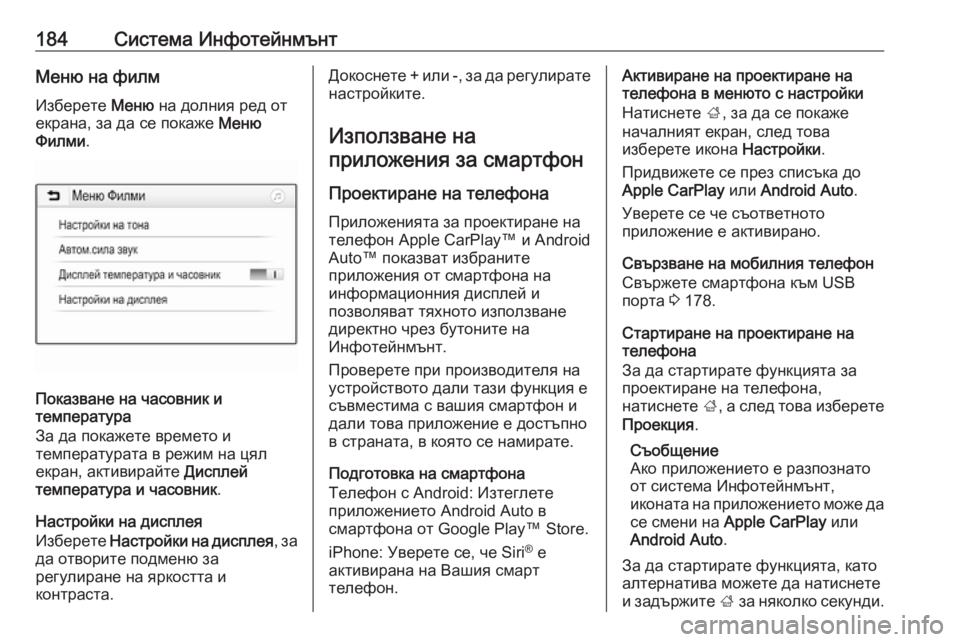
184Система ИнфотейнмънтМеню на филмИзберете Меню на долния ред от
екрана, за да се покаже Меню
Филми .
Показване на часовник и
температура
За да покажете времето и
температурата в режим на цял
екран, активирайте Дисплей
температура и часовник .
Настройки на дисплея
Изберете Настройки на дисплея , за
да отворите подменю за регулиране на яркостта и
контраста.
Докоснете + или -, за да регулирате настройките.
Използване на
приложения за смартфон
Проектиране на телефона
Приложенията за проектиране на
телефон Apple CarPlay™ и Android
Auto™ показват избраните
приложения от смартфона на
информационния дисплей и
позволяват тяхното използване
директно чрез бутоните на
Инфотейнмънт.
Проверете при производителя на
устройството дали тази функция е
съвместима с вашия смартфон и
дали това приложение е достъпно
в страната, в която се намирате.
Подготовка на смартфона
Телефон с Android: Изтеглете приложението Android Auto в
смартфона от Google Play™ Store.
iPhone: Уверете се, че Siri ®
е
активирана на Вашия смарт
телефон.Активиране на проектиране на телефона в менюто с настройки
Натиснете ;, за да се покаже
началният екран, след това
изберете икона Настройки.
Придвижете се през списъка до
Apple CarPlay или Android Auto .
Уверете се че съответното
приложение е активирано.
Свързване на мобилния телефон
Свържете смартфона към USB
порта 3 178.
Стартиране на проектиране на
телефона
За да стартирате функцията за проектиране на телефона,
натиснете ;, а след това изберете
Проекция .
Съобщение
Ако приложението е разпознато
от система Инфотейнмънт,
иконата на приложението може да
се смени на Apple CarPlay или
Android Auto .
За да стартирате функцията, като
алтернатива можете да натиснете
и задържите ; за няколко секунди.
Page 187 of 389
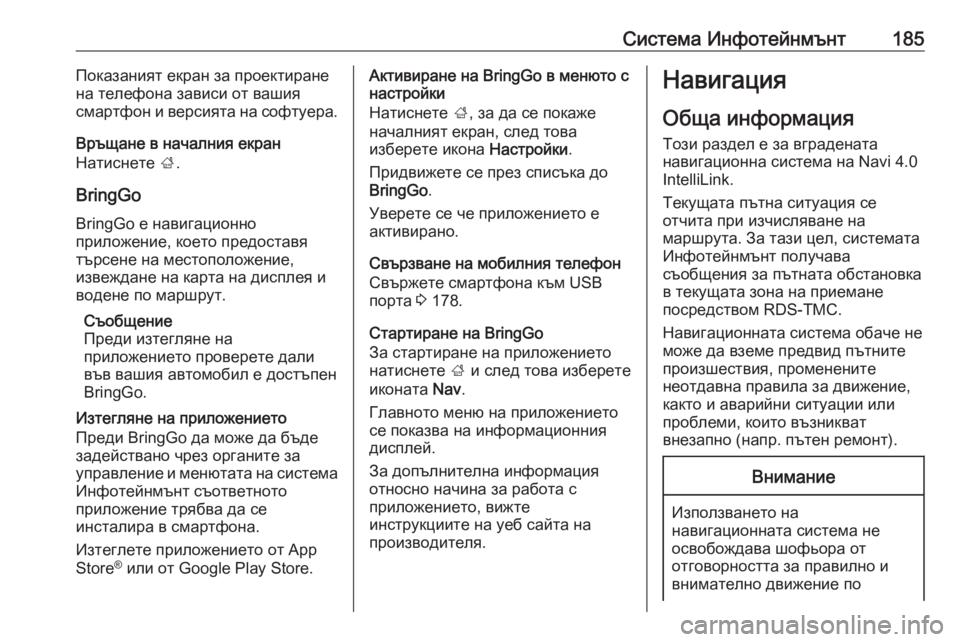
Система Инфотейнмънт185Показаният екран за проектиране
на телефона зависи от вашия
смартфон и версията на софтуера.
Връщане в началния екран
Натиснете ;.
BringGo
BringGo е навигационно
приложение, което предоставя
търсене на местоположение,
извеждане на карта на дисплея и
водене по маршрут.
Съобщение
Преди изтегляне на
приложението проверете дали във вашия автомобил е достъпен
BringGo.
Изтегляне на приложението
Преди BringGo да може да бъде
задействано чрез органите за
управление и менютата на система
Инфотейнмънт съответното
приложение трябва да се
инсталира в смартфона.
Изтеглете приложението от App
Store ®
или от Google Play Store.Активиране на BringGo в менюто с
настройки
Натиснете ;, за да се покаже
началният екран, след това
изберете икона Настройки.
Придвижете се през списъка до
BringGo .
Уверете се че приложението е
активирано.
Свързване на мобилния телефон
Свържете смартфона към USB
порта 3 178.
Стартиране на BringGo
За стартиране на приложението натиснете ; и след това изберете
иконата Nav.
Главното меню на приложението се показва на информационния
дисплей.
За допълнителна информация
относно начина за работа с
приложението, вижте
инструкциите на уеб сайта на
производителя.Навигация
Обща информация
Този раздел е за вградената
навигационна система на Navi 4.0
IntelliLink.
Текущата пътна ситуация се
отчита при изчисляване на
маршрута. За тази цел, системата
Инфотейнмънт получава
съобщения за пътната обстановка
в текущата зона на приемане
посредством RDS-TMC.
Навигационната система обаче не
може да вземе предвид пътните
произшествия, променените
неотдавна правила за движение,
както и аварийни ситуации или
проблеми, които възникват
внезапно (напр. пътен ремонт).Внимание
Използването на
навигационната система не освобождава шофьора от
отговорността за правилно и
внимателно движение по
Page 188 of 389
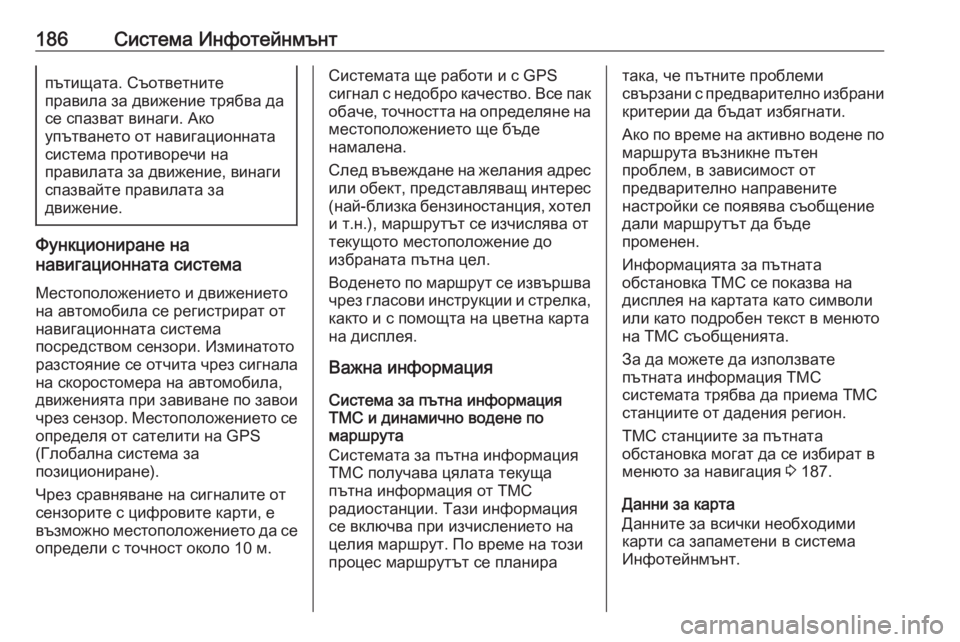
186Система Инфотейнмънтпътищата. Съответните
правила за движение трябва да се спазват винаги. Ако
упътването от навигационната
система противоречи на
правилата за движение, винаги
спазвайте правилата за
движение.
Функциониране на
навигационната система
Местоположението и движението
на автомобила се регистрират от
навигационната система
посредством сензори. Изминатото
разстояние се отчита чрез сигнала
на скоростомера на автомобила,
движенията при завиване по завои чрез сензор. Местоположението сеопределя от сателити на GPS
(Глобална система за
позициониране).
Чрез сравняване на сигналите от
сензорите с цифровите карти, е
възможно местоположението да се
определи с точност около 10 м.
Системата ще работи и с GPS
сигнал с недобро качество. Все пак
обаче, точността на определяне на местоположението ще бъде
намалена.
След въвеждане на желания адрес или обект, представляващ интерес
(най-близка бензиностанция, хотел
и т.н.), маршрутът се изчислява от
текущото местоположение до
избраната пътна цел.
Воденето по маршрут се извършва чрез гласови инструкции и стрелка,
както и с помощта на цветна карта
на дисплея.
Важна информация
Система за пътна информация
TMC и динамично водене по
маршрута
Системата за пътна информация
TMC получава цялата текуща
пътна информация от TMC
радиостанции. Тази информация
се включва при изчислението на
целия маршрут. По време на този
процес маршрутът се планиратака, че пътните проблеми
свързани с предварително избрани критерии да бъдат избягнати.
Ако по време на активно водене по
маршрута възникне пътен
проблем, в зависимост от
предварително направените
настройки се появява съобщение
дали маршрутът да бъде
променен.
Информацията за пътната
обстановка TMC се показва на
дисплея на картата като символи
или като подробен текст в менюто
на ТМС съобщенията.
За да можете да използвате
пътната информация TMC
системата трябва да приема TMC станциите от дадения регион.
ТМС станциите за пътната
обстановка могат да се избират в
менюто за навигация 3 187.
Данни за карта
Данните за всички необходими
карти са запаметени в система
Инфотейнмънт.
Page 189 of 389
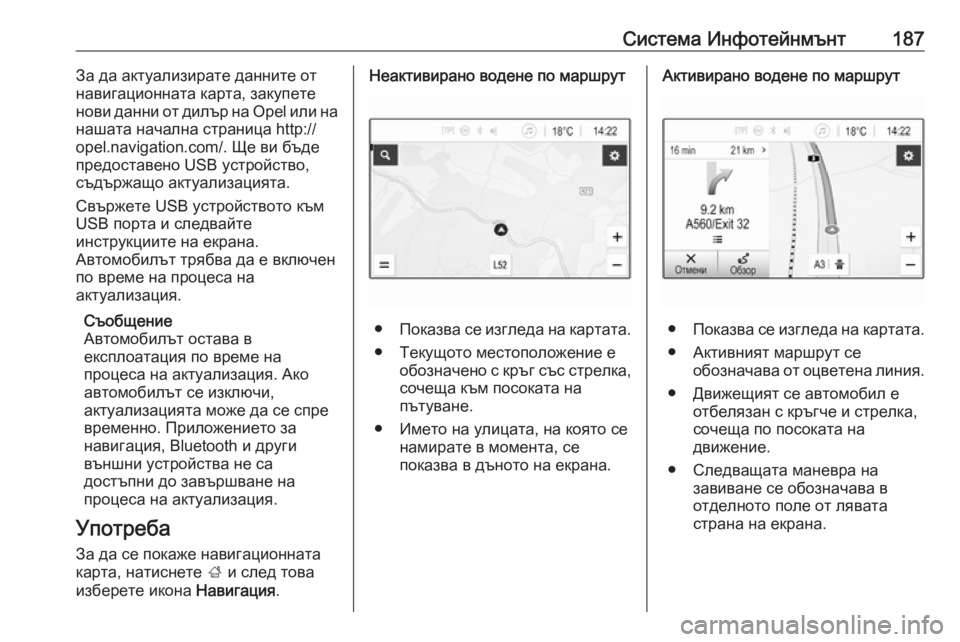
Система Инфотейнмънт187За да актуализирате данните от
навигационната карта, закупете
нови данни от дилър на Opel или на
нашата начална страница http://
opel.navigation.com/. Ще ви бъде предоставено USB устройство,
съдържащо актуализацията.
Свържете USB устройството към
USB порта и следвайте
инструкциите на екрана.
Автомобилът трябва да е включен
по време на процеса на
актуализация.
Съобщение
Автомобилът остава в
експлоатация по време на
процеса на актуализация. Ако
автомобилът се изключи,
актуализацията може да се спре
временно. Приложението за
навигация, Bluetooth и други
външни устройства не са
достъпни до завършване на
процеса на актуализация.
Употреба За да се покаже навигационната
карта, натиснете ; и след това
изберете икона Навигация.Неактивирано водене по маршрут
●Показва се изгледа на картата.
● Текущото местоположение е обозначено с кръг със стрелка,
сочеща към посоката на
пътуване.
● Името на улицата, на която се намирате в момента, се
показва в дъното на екрана.
Активирано водене по маршрут
● Показва се изгледа на картата.
● Активният маршрут се обозначава от оцветена линия.
● Движещият се автомобил е отбелязан с кръгче и стрелка,
сочеща по посоката на
движение.
● Следващата маневра на завиване се обозначава в
отделното поле от лявата
страна на екрана.
Page 190 of 389
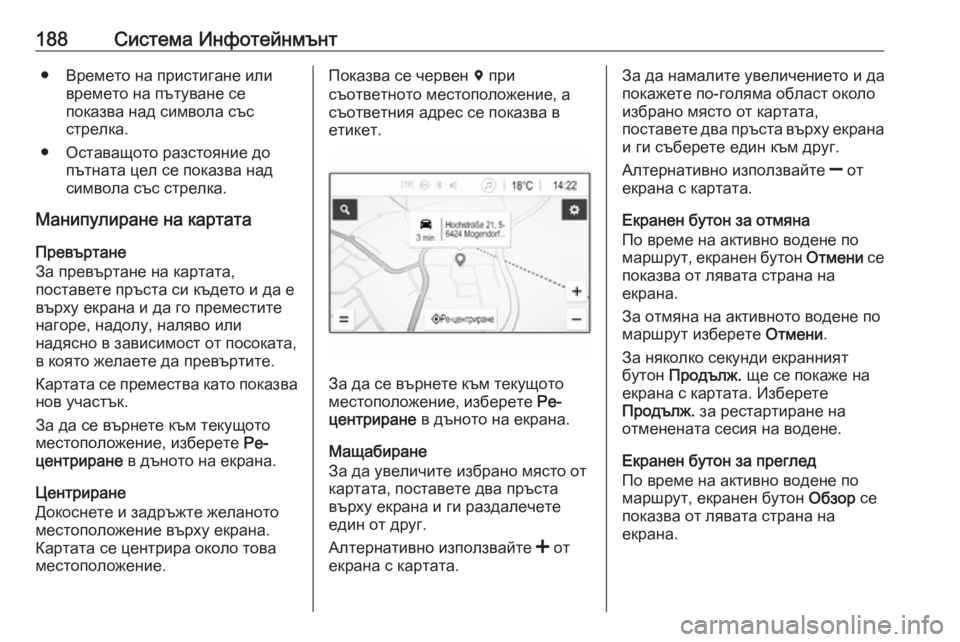
188Система Инфотейнмънт● Времето на пристигане иливремето на пътуване се
показва над символа със
стрелка.
● Оставащото разстояние до пътната цел се показва над
символа със стрелка.
Манипулиране на картата
Превъртане
За превъртане на картата,
поставете пръста си където и да е
върху екрана и да го преместите
нагоре, надолу, наляво или
надясно в зависимост от посоката,
в която желаете да превъртите.
Картата се премества като показва нов участък.
За да се върнете към текущото
местоположение, изберете Ре-
центриране в дъното на екрана.
Центриране
Докоснете и задръжте желаното
местоположение върху екрана.
Картата се центрира около това
местоположение.Показва се червен d при
съответното местоположение, а
съответния адрес се показва в
етикет.
За да се върнете към текущото
местоположение, изберете Ре-
центриране в дъното на екрана.
Мащабиране
За да увеличите избрано място от картата, поставете два пръста
върху екрана и ги раздалечете
един от друг.
Алтернативно използвайте < от
екрана с картата.
За да намалите увеличението и да
покажете по-голяма област около
избрано място от картата,
поставете два пръста върху екрана и ги съберете един към друг.
Алтернативно използвайте ] от
екрана с картата.
Екранен бутон за отмяна
По време на активно водене по
маршрут, екранен бутон Отмени се
показва от лявата страна на
екрана.
За отмяна на активното водене по
маршрут изберете Отмени.
За няколко секунди екранният
бутон Продълж. ще се покаже на
екрана с картата. Изберете
Продълж. за рестартиране на
отменената сесия на водене.
Екранен бутон за преглед
По време на активно водене по
маршрут, екранен бутон Обзор се
показва от лявата страна на
екрана.